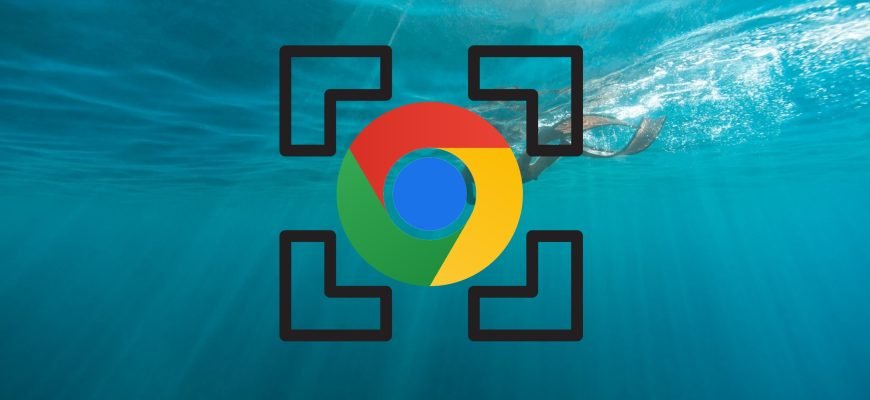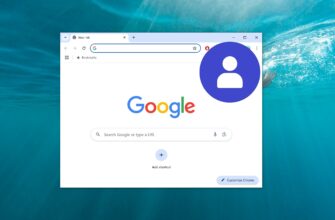La modalità a schermo intero del browser Google Chrome le consente di utilizzare l’intera area dello schermo per visualizzare il contenuto di una pagina web.
Quando utilizza la modalità a schermo intero, i controlli del browser e gli elementi di navigazione come la barra delle schede, la barra degli indirizzi e la barra degli strumenti non vengono visualizzati.
Come attivare la modalità a schermo intero in Chrome
Per attivare o disattivare la modalità a schermo intero in Chrome, prema il tasto F11 sulla tastiera.

Inoltre, per attivare la modalità a schermo intero nel browser Chrome, nell’angolo superiore destro della finestra del browser, clicchi sull’icona Impostazioni e controlli di Google Chrome ![]() e nel menu che si apre, sotto Zoom, clicchi sull’icona della modalità a schermo intero
e nel menu che si apre, sotto Zoom, clicchi sull’icona della modalità a schermo intero ![]() .
.
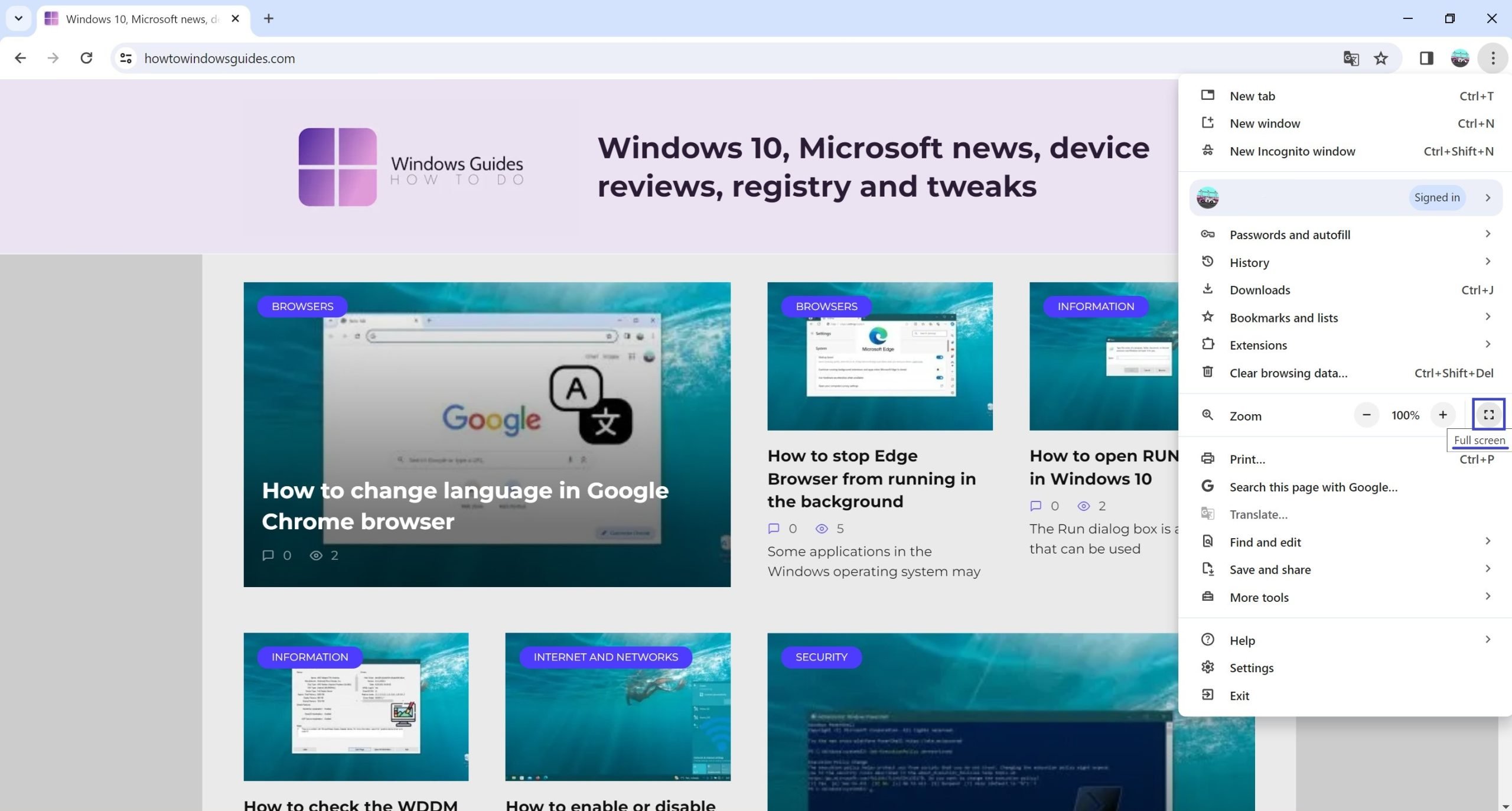
Come disattivare la modalità a schermo intero in Chrome
Per disattivare la modalità a schermo intero in Chrome, prema il tasto F11 sulla tastiera.

Inoltre, per disattivare la modalità a schermo intero, passi il puntatore del mouse sul bordo superiore dello schermo e clicchi sul pulsante a forma di croce che appare (esempio nello screenshot qui sotto).
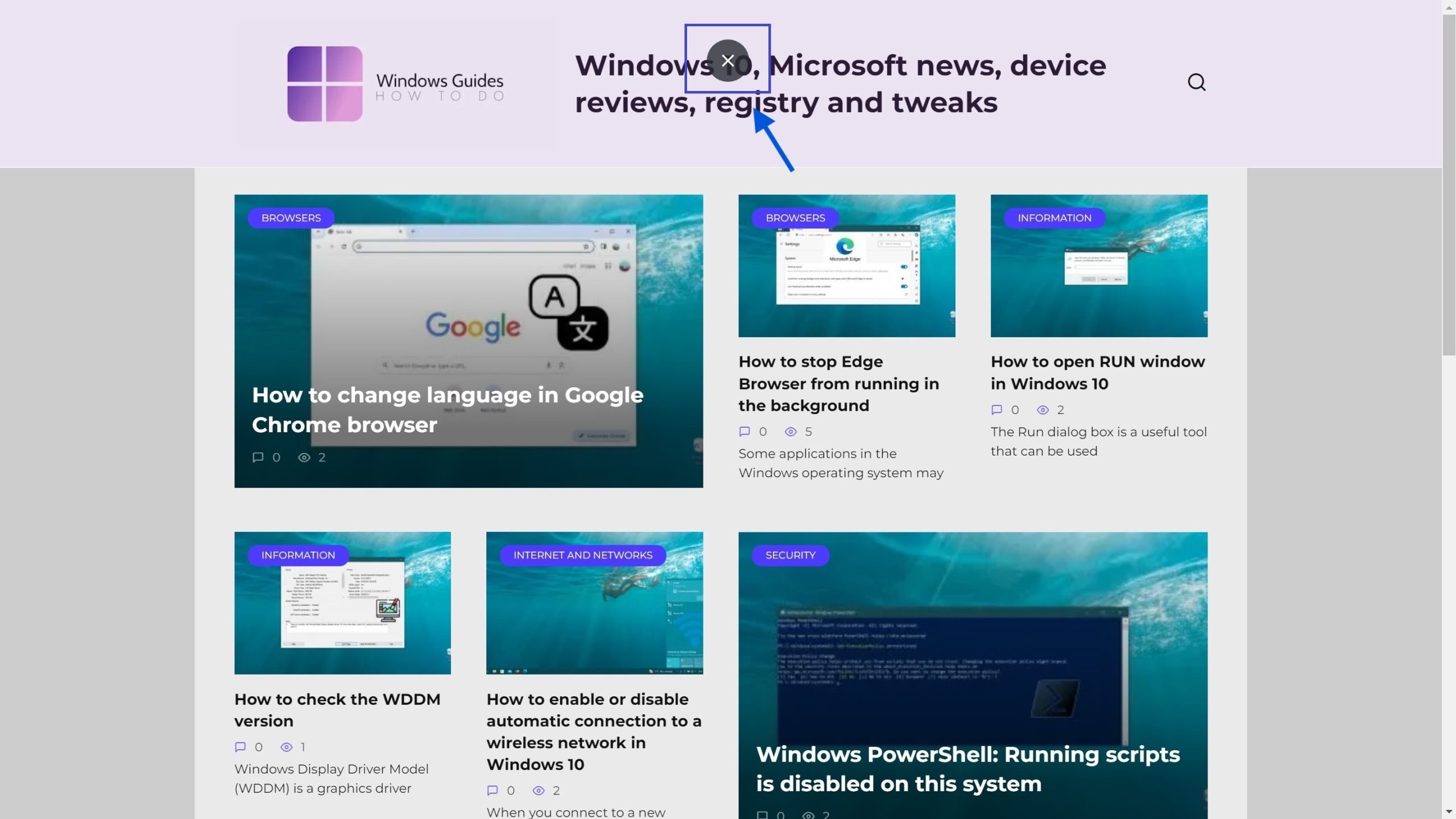
Inoltre, per disattivare la modalità a schermo intero, faccia clic con il pulsante destro del mouse in un’area vuota di una pagina web e selezioni Esci da schermo intero dal menu contestuale che appare.
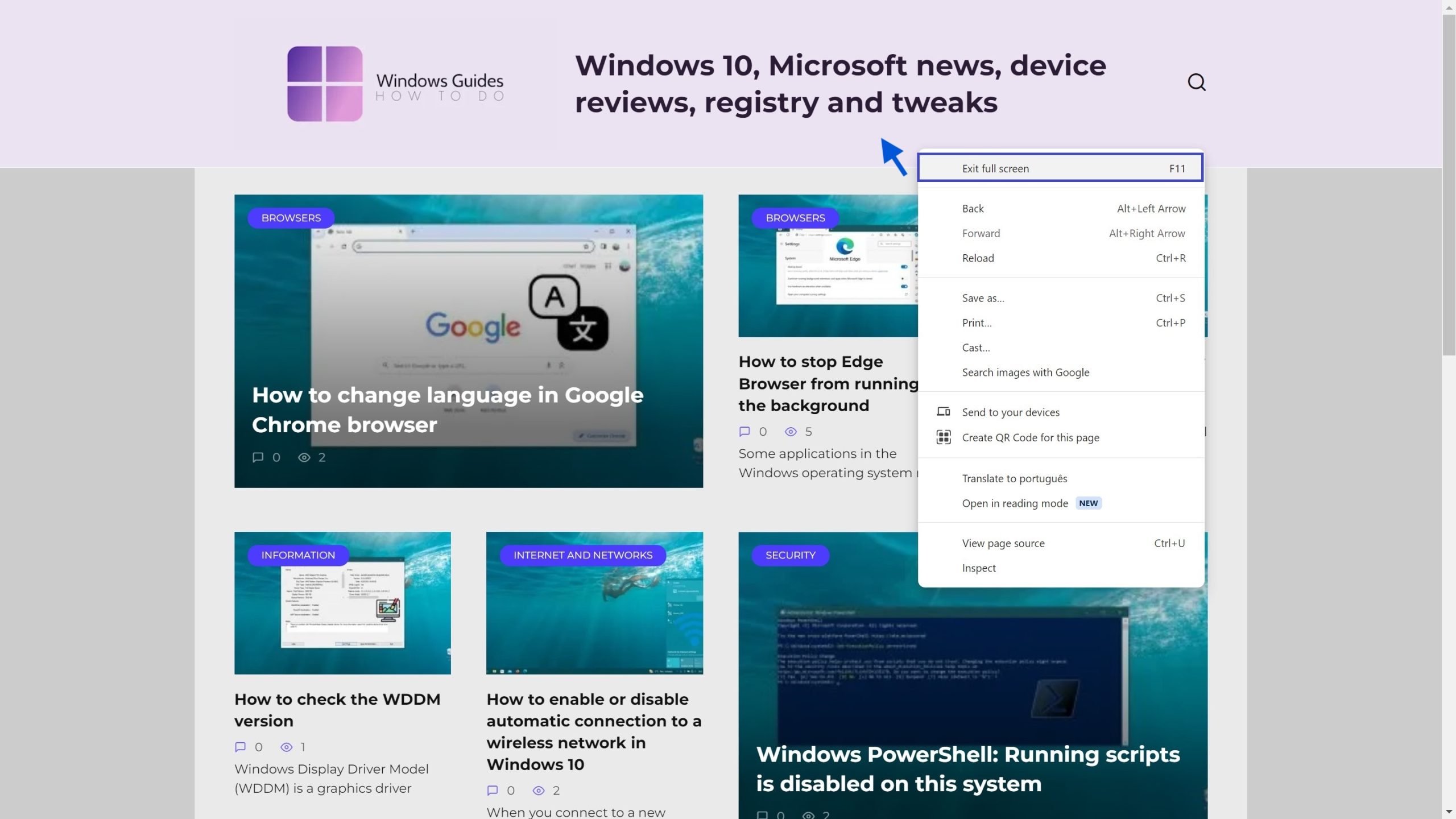
Scorciatoie da tastiera per Chrome a schermo intero
In modalità schermo intero, può utilizzare alcune scorciatoie da tastiera:
- Per aprire una nuova scheda, prema la scorciatoia da tastiera Ctrl + T
- Per aprire una nuova finestra, prema la scorciatoia da tastiera Ctrl + N.
- Per ingrandire, prema la combinazione di tasti Ctrl + “+ ” (più).
- Per ridurre lo zoom, prema la scorciatoia da tastiera Ctrl + “-“ (meno).
- Per ripristinare la scala originale della pagina, prema la scorciatoia da tastiera Ctrl + 0 (zero).
Utilizzando i passaggi sopra descritti, può attivare o disattivare la modalità a schermo intero nel browser Google Chrome.